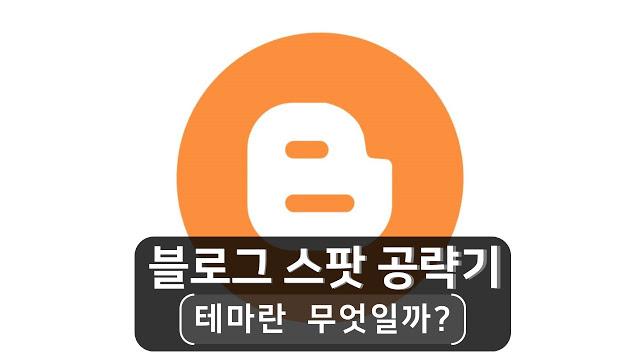
구글블로그 테마가 뭐야?
일단 가장 먼저 "테마"라는 말이 익숙지 않으실 텐데,
블로그 스팟의 테마는 한마디로 "블로그 스킨, 디자인"이라고 생각하시면 됩니다.
다양한 블로그 디자인을 검색하며 찾아보니,
외국에서는 "디자인"이라는 말보다,
템플릿(Template" 혹은 "Theme"이라는 말을 더 많이 쓰는 것 같더라고요!
(혹시나 구글로 디자인들을 검색해볼 때, 키워드로 참고하시면 검색하기 더 수월하실 거예요)
네이버나 다음 블로그 등 기본적인 블로그들도 물론
다양한 이미지나, 앱들을 설치해서 다양하게 꾸밀 수 있죠.
하지만, 블로그에 들어가자마자 네이버 블로그임을 알 수 있을 정도로,
기본적인 디자인이 비슷하다는 생각이 들더라고요 ㅠ
(그래서 저 같은 경우에는 흥미도 떨어졌고요)

구글 블로그 테마 예시
블로그 스팟의 디자인은 다양하고 천차만별입니다.
아래 테마(디자인)들은 개인적으로 마음에 들어서,
제가 처음에 제 블로그에 적용할까 고민했던 대표적인 템플릿(디자인)들입니다.
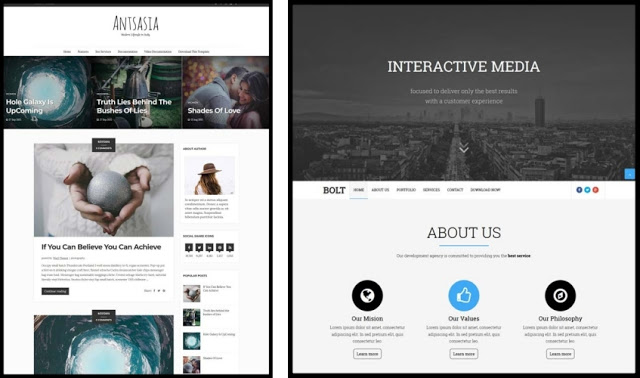
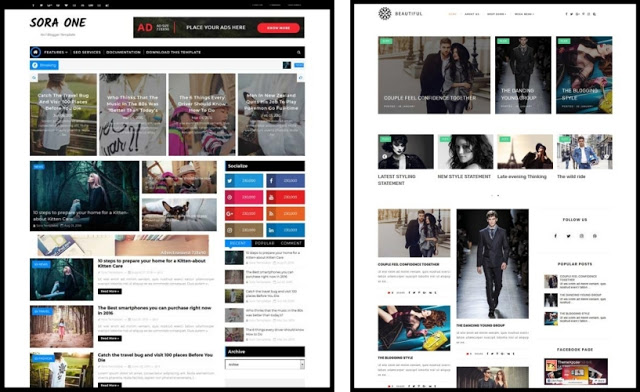
구글 블로그 테마 단점
20가지가 넘는 기본 스킨을 사용하신다면,
설정하시거나 꾸밀 때 큰 어려움은 없습니다.
하지만 커스텀 스킨(디자인, 테마)을 사용하는 것은 이야기가 달라집니다.
이런 이쁜 디자인들을 네이버 블로그 혹은 티스토리 블로그만큼 쉽게 적용하면 얼마나 좋을까요 ㅋㅋ
디자인은 다양하지만, 100% 활용하려면 조금 노력을 해야 합니다.
(저 역시 Html 언어를 잘 몰랐기 때문에, 시간이 조금 걸리더라도 구글 검색 & 많은 시행착오로 어떻게든 해결해나갔습니다. 날린 시간을 생각하면 어휴...)
단순히 마음에 들고 자유도 높은 디자인만을 보고 구글 블로그를 접했다가
머리를 싸매면서 헤매다가 포기하는 본인의 모습을 보실 수 도 있습니다.
(물론 이런 Html 언어나 이런 분야에 밝으시면 전혀 문제는 없습니다!)
커스텀 디자인 같은 경우,
직접 폰트나, 이미지, 배경, 색깔 등을 넣어야 하는데,
이 작업이 단순히 업로드로 끝나는 방식이 아니라,
1. 아래 사진과 같이 Html 언어에서 제가 원하는 부분을 찾아내고
2. 원하는 부분을 수정하고
3. 블로그에 재접속해서 수정되었는지 확인하고
4. 수정되지 않았으면 다시 1번부터 반복하는
작업을 해야 하기 때문에 처음 접하는 사람들은 너무 어렵고, 검색을 해봐도 잘 나오질 않더라고요.
(온라인상에서, 사람들이 하는 말도 제각각으로 다를 때도 있어서 더 혼란스럽습니다)
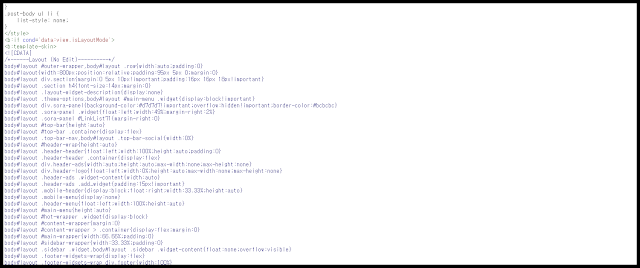
마치며
물론, 위와 같이 커스텀 디자인이 아닌,
구글 블로그가 기본으로 제공하는 템플릿을 사용하면, 매우 쉽고 금방 블로그를 만들 수 있습니다!
이후의 포스팅에는
"기본 블로그 템플릿 사용법"
"커스텀 디자인 템플릿 사용법"
등으로, 세부적으로 소개해 나가도록 하겠습니다.
'유틸&IT팁' 카테고리의 다른 글
| [구글블로그 만들기] 테마(스킨)의 중요성 (0) | 2020.04.24 |
|---|---|
| [구글블로그 만들기] 무료 테마(스킨) 사이트 추천 (4) | 2020.04.24 |
| [구글블로그 만들기] 기본 테마(스킨) 적용 & 설정 (0) | 2020.04.24 |
| 구글블로그 기본 항목 소개 (0) | 2020.04.23 |
| 구글 블로그 만들기 (0) | 2020.04.22 |
| 블로그 플랫폼 비교 (1) | 2020.04.22 |